QR-коды ... мы видим их каждый день в каком-то другом месте, это те изображения, которые кажутся пиксельными, где есть только черный и белый цвет (белый - фон). Благодаря им мы можем преобразовать текст в изображение, примерно так:
DesdeLinux.net… давайте использовать Linux, чтобы быть свободными!
Это было бы равно:
Как сгенерировать QR-коды с помощью терминала?
Для этого мы будем использовать пакет под названием qrencode, мы должны сначала установить его.
Если вы используете ArchLinux, Chakra или какую-либо производную, это будет:
sudo pacman -S qrencode
Если вы используете Ubuntu, Debian или аналогичный:
sudo apt-get install qrencode
После установки нам просто нужно запустить в терминале:
qrencode "Texto a codificar!" -o $HOME/codigoqr.png
В результате у нас дома будет сгенерирован файл png codigoqr, который будет результатом преобразования текста, который мы только что поместили
А как мне расшифровать QR и преобразовать в читаемый текст?
Для обратного процесса мы будем использовать другое приложение под названием zbar-img, которое будет доступно после установки пакета zbar в Arch или zbar-tools в Ubuntu.
Если вы используете ArchLinux, Chakra или какую-либо производную, это будет:
sudo pacman -S zbar
Если вы используете Ubuntu, Debian или аналогичный:
sudo apt-get install zbar-tools
После установки нам просто нужно запустить в терминале:
zbarimg $HOME/codigoqr.png
Это покажет нам что-то вроде:
И как видите, он отлично показывает нам текст, который мы закодировали 😉
Конец!
EEENNNN FFFIIINN !!! 😀
Это был учебник, надеюсь, он был вам полезен.
привет
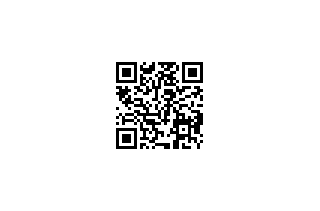
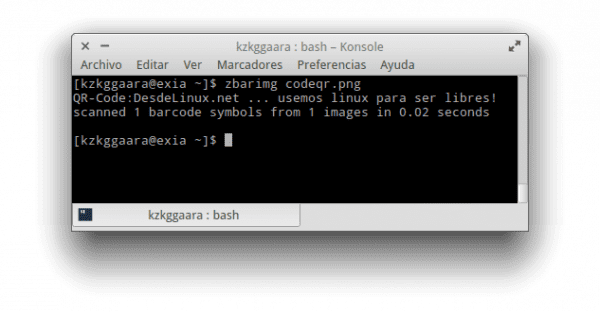
Мне понравилось это приложение. Буду иметь в виду.
Ваш вклад интересен !!! Это то, что может оказаться полезным.
Но возможно ли создать файл .png в каталоге, отличном от $ HOME?
то, что стоит после -o, - это каталог, поэтому вы можете разместить все, что хотите. вы можете, например, поместить файл в папку загрузки с помощью
qrencode "текст" -o Загрузки / qr.png
при условии, что вы находитесь в своем доме
Для получения дополнительной информации обратитесь к странице руководства
человек qrencode
Спасибо за ответ !!! Я уже пробовал, и у меня это сработало.
Давно искал что-то подобное, проще невозможно
Спасибо, что поделились, привет.
Нет ничего проще, но у меня не получилось xD
В другой день я вижу это спокойнее, чем босс преследует….
Сгенерируйте QR-код из postgreSQL с помощью Perl
http://leninmhs.wordpress.com/2014/03/25/qr-postgres-perl/
Не знаю, был ли это у меня оплошностью, но я думал, что немецкая Гармендия дошла до DesdeLinux хДД
Кроме этого, интересное приложение. Я найду способ этим воспользоваться 🙂
Очень интересно !! 😀
Я сделал этот скрипт для фанатизма, проще некуда. 😉
#! / Bin / ш
# Графический скрипт для qrencode
url = `zenity –entry –title =» QRencGui »–text =» Введите URL: »`
если [$? = 0]; тогда
qrencode "$ url" -o ~ / QRCode.png | zenity –progress –press –auto-close –auto-kill –title = »QRencGui» –text = »Создание кода $ url \ n»
zenity –info –title = »QRencGui» –text = »Создано изображение QR-кода $ url»
fi
выйти из 0
Отлично !!
Отлично, это мне очень помогло, я просто искал, как я могу это сделать